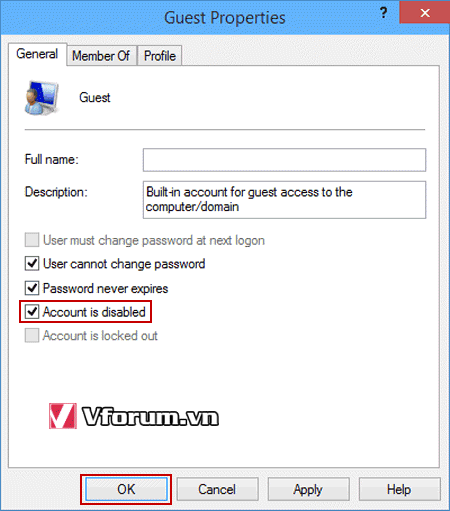Hướng dẫn 4 cách để Kích hoạt và Vô hiệu hóa tài khoản Built-in Guest trong Windows 10
Bài viết sẽ cung cấp cho các bạn 4 cách Kích hoạt và Vô hiệu hóa tài khoản Built-in Guest trong Windows 10 một cách dễ hiểu và đơn giản nhất.
Cách 1: Kích hoạt bằng cách bật tắt chế độ Guest account
Phần 1: Bật Guest
Kích vào nút Start, gõ guest, rồi chọn Turn guest account on or off
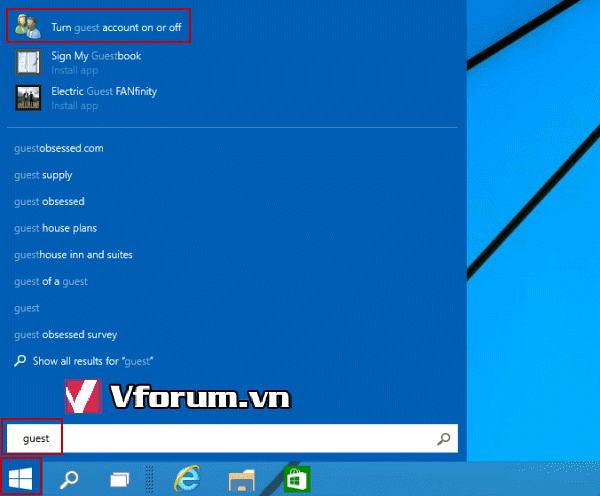
Kích vào Guest trong cửa sổ Quản lý tài khoản (Manage Accounts)
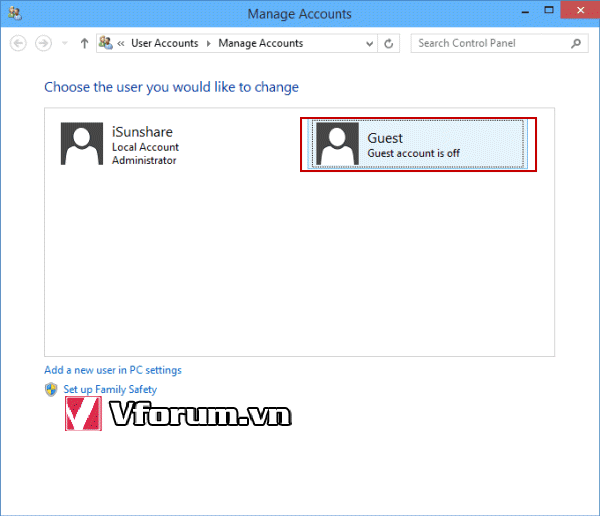
Chọn Turn on để bật
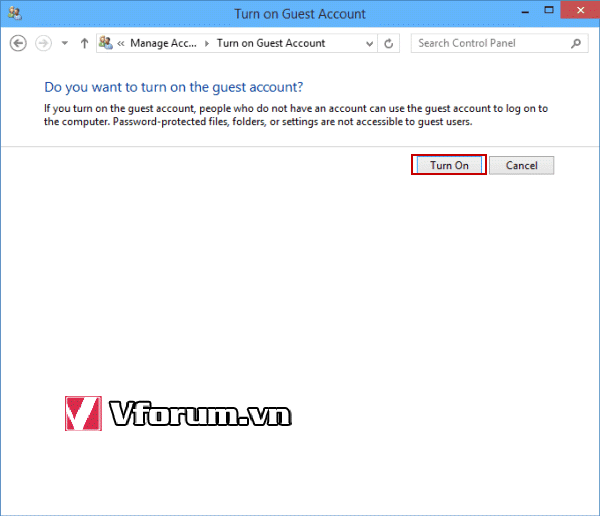
Phần 2: Tắt tài khoản Guest
Làm tương tự như cách trên, bật cửa sổ Turn guest account on or off
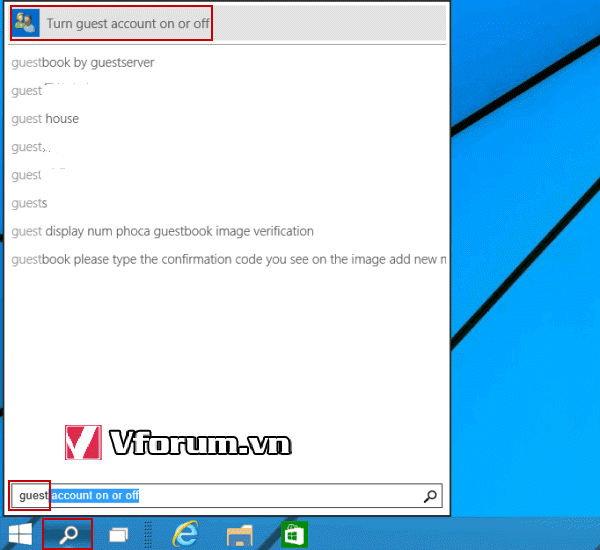
Chạm vào tab Guest
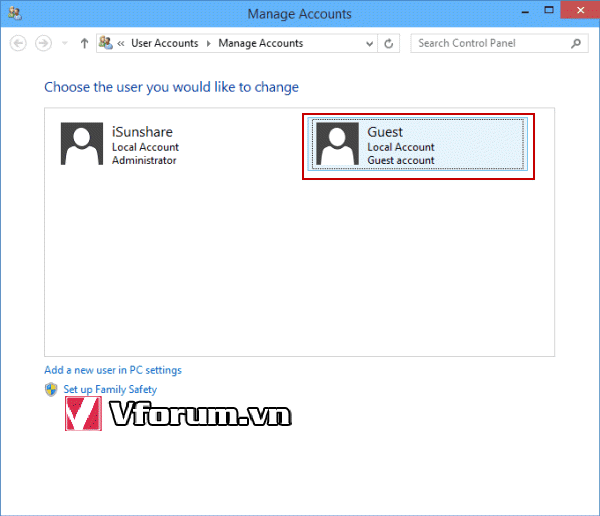
Click vào Turn off the guest account để tắt
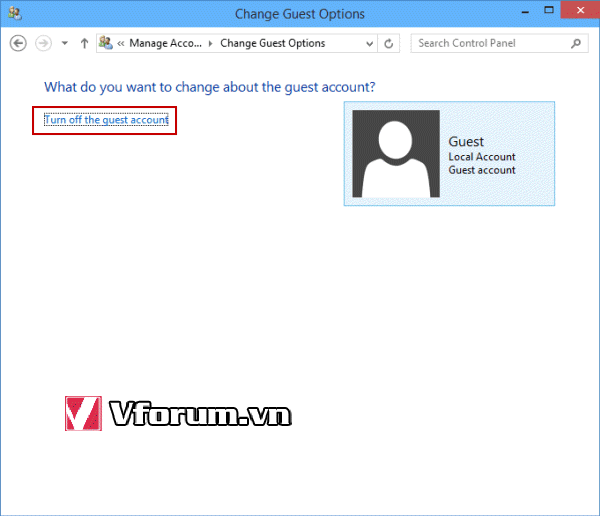
Cách 2: Tắt bật bằng Local Group Policy
Mở trình quản lý Local Group Policy và tìm đến mục Accounts: Guest account status
Chi tiết thì nó nằm theo đường dẫn Computer Configuration/Windows Settings/Security Settings/Local Policies/Security Options.
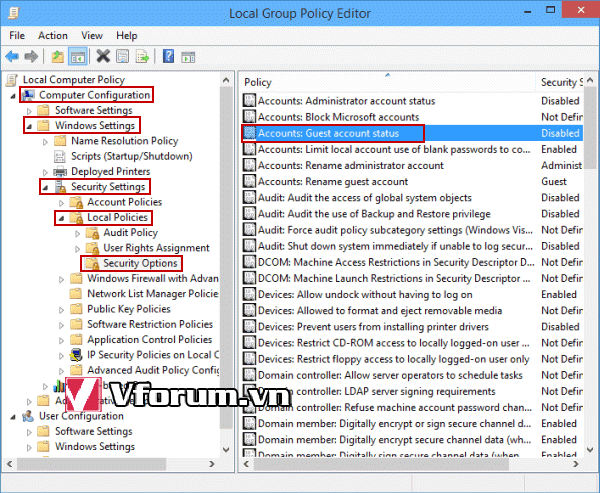
Bật tắt chức năng: chọn vào Enabled để bật và nhấn OK
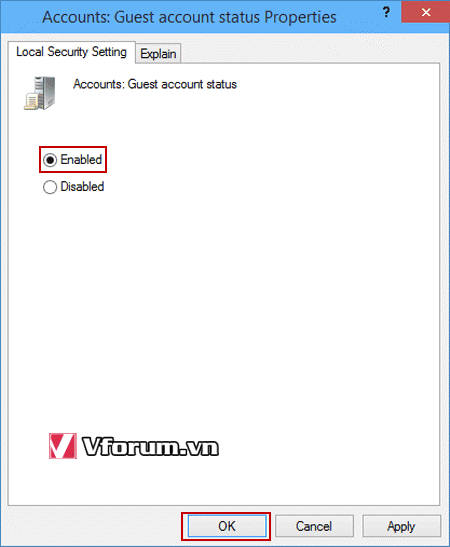
Chọn vào Disabled, OK nếu bạn thích tắt nó đi
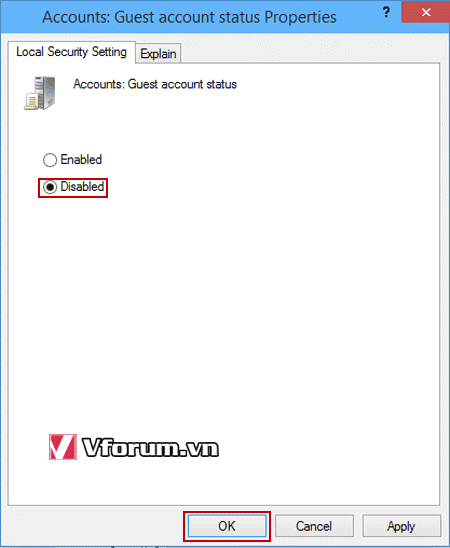
Cách 3: Tắt bật tài khoản khách Guest thông qua Command Prompt
Nhấn Start, gõ cmd vào ô tìm kiếm
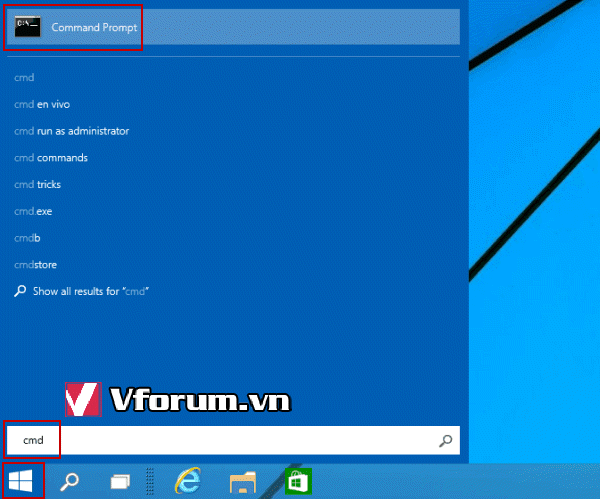
Chuột phải vào Command Prompt và chọn chạy với quyền cao nhất Run as administrator
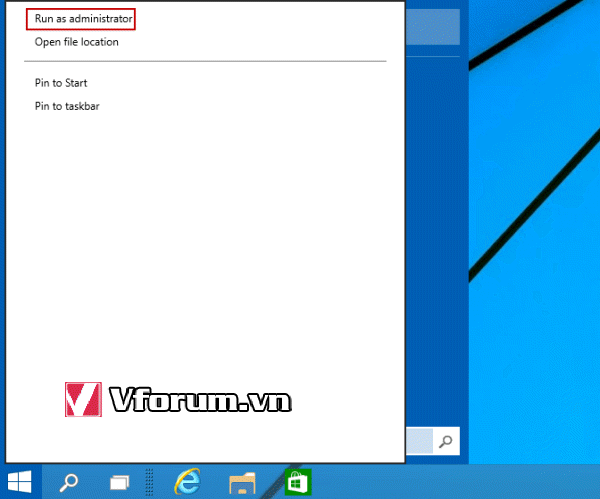
Chọn Yes trong cửa sổ yêu cầu quyền truy cập ứng dụng
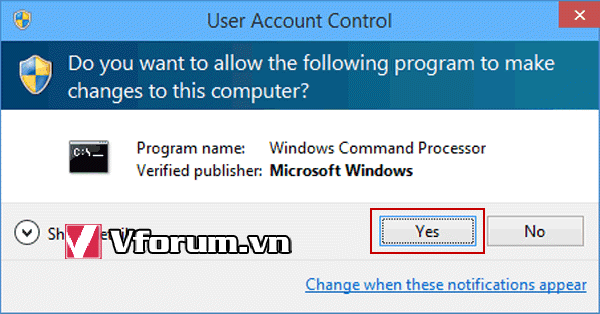
Bật tài khoản bằng dòng lệnh net user guest /active:yes, nhấn enter.
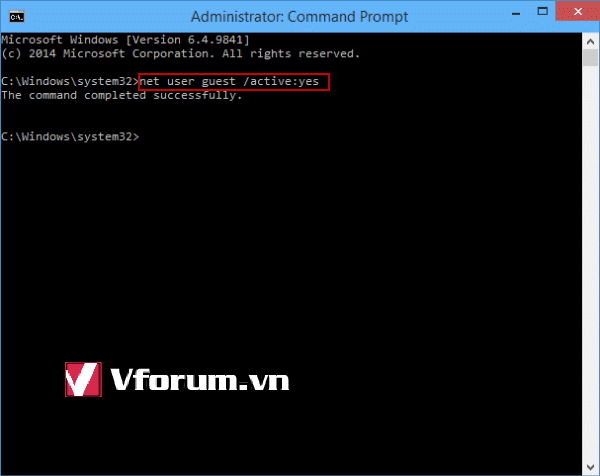
Nhập net user guest /active:no nếu bạn thích tắt nó đi
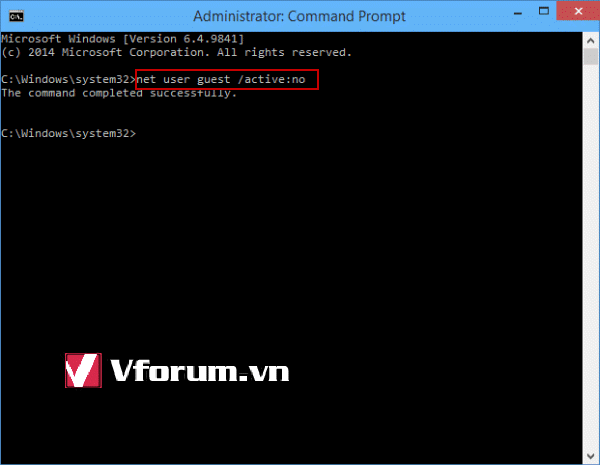
Cách 4: Kích hoạt/vô hiệu hoá Guest bằng Computer Management
Mở Run, gõ compmgmt.msc, nhấn OK
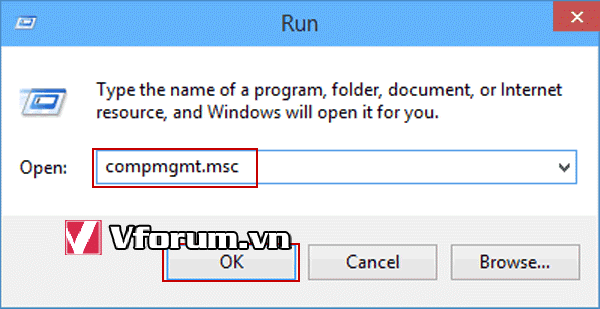
Tìm tài khoản Guest trong mục Local Users and Groups/Users
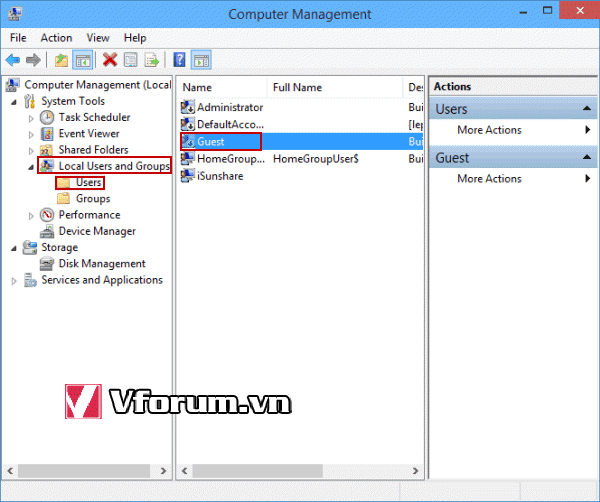
Bỏ chọn Account is disabled nếu bạn muốn bật nó và ngược lại
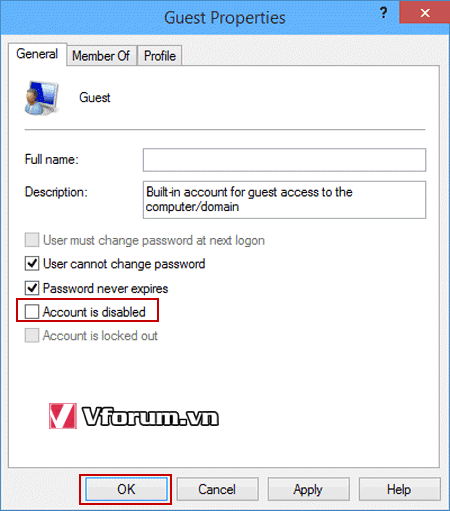
tick vào ô Account is disabled để tắt Guest
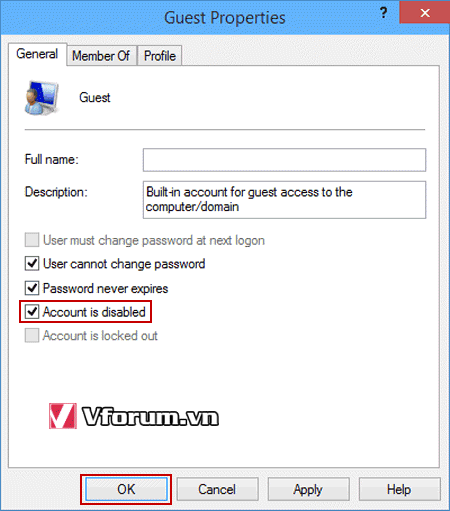
Bài viết sẽ cung cấp cho các bạn 4 cách Kích hoạt và Vô hiệu hóa tài khoản Built-in Guest trong Windows 10 một cách dễ hiểu và đơn giản nhất.
Cách 1: Kích hoạt bằng cách bật tắt chế độ Guest account
Phần 1: Bật Guest
Kích vào nút Start, gõ guest, rồi chọn Turn guest account on or off
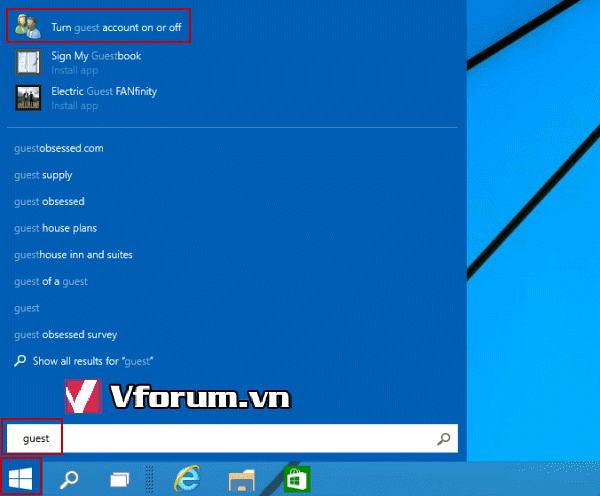
Kích vào Guest trong cửa sổ Quản lý tài khoản (Manage Accounts)
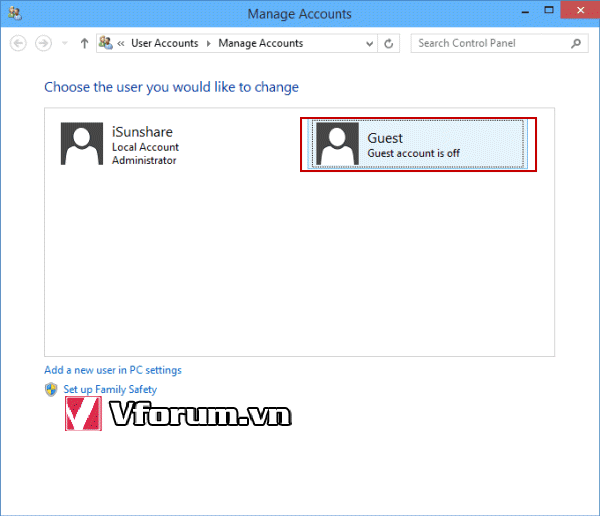
Chọn Turn on để bật
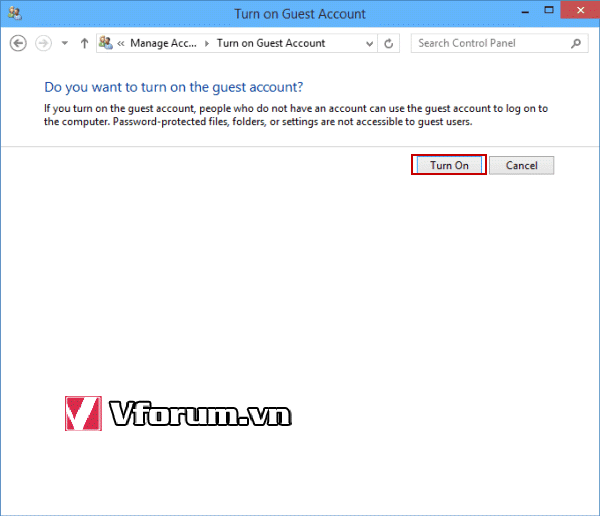
Phần 2: Tắt tài khoản Guest
Làm tương tự như cách trên, bật cửa sổ Turn guest account on or off
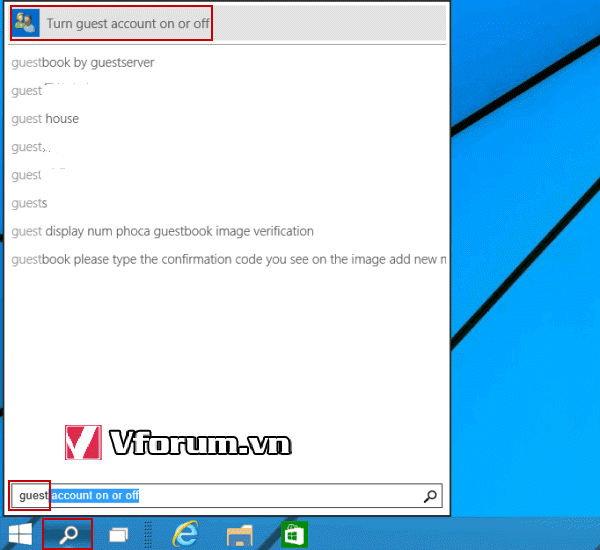
Chạm vào tab Guest
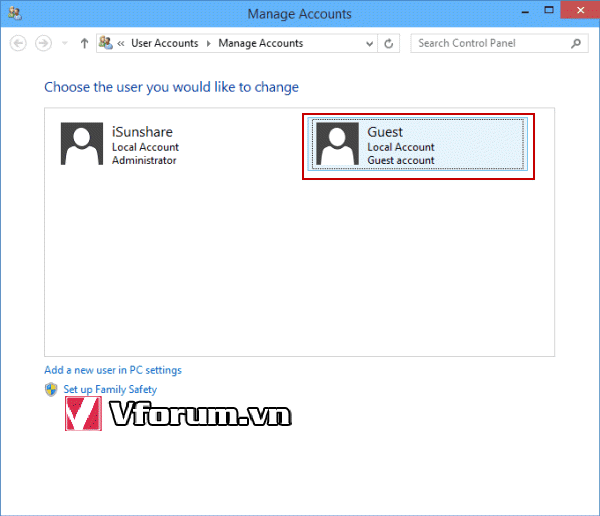
Click vào Turn off the guest account để tắt
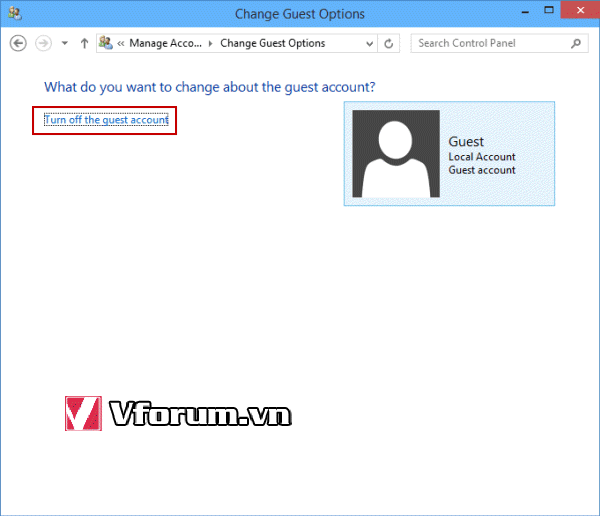
Cách 2: Tắt bật bằng Local Group Policy
Mở trình quản lý Local Group Policy và tìm đến mục Accounts: Guest account status
Chi tiết thì nó nằm theo đường dẫn Computer Configuration/Windows Settings/Security Settings/Local Policies/Security Options.
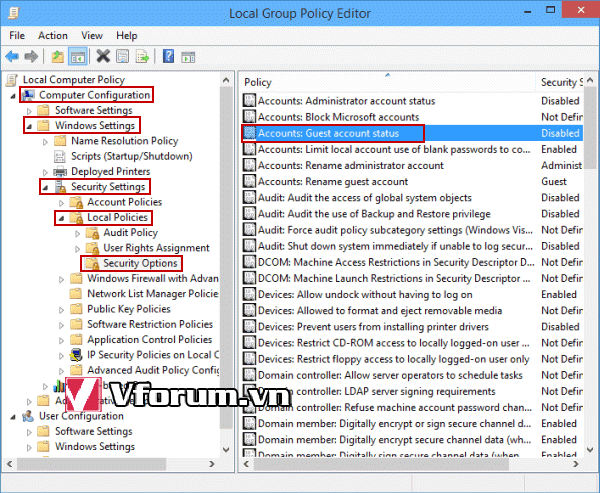
Bật tắt chức năng: chọn vào Enabled để bật và nhấn OK
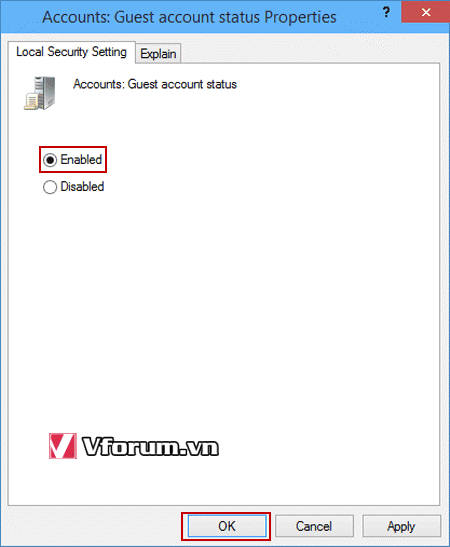
Chọn vào Disabled, OK nếu bạn thích tắt nó đi
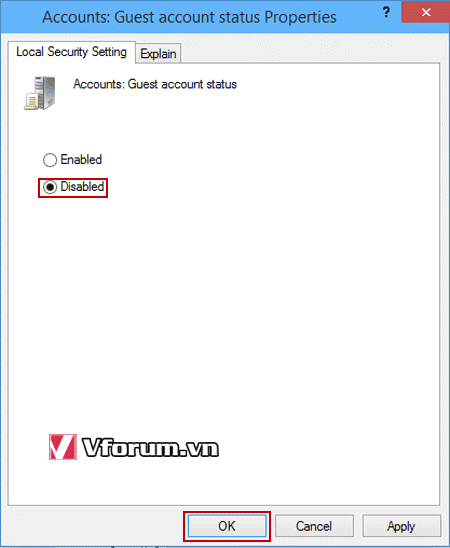
Cách 3: Tắt bật tài khoản khách Guest thông qua Command Prompt
Nhấn Start, gõ cmd vào ô tìm kiếm
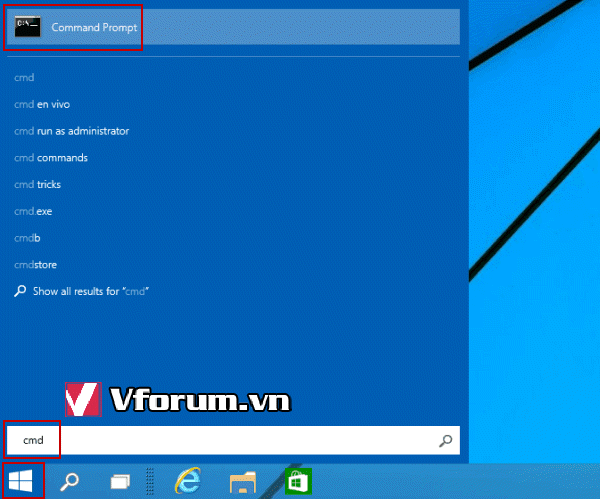
Chuột phải vào Command Prompt và chọn chạy với quyền cao nhất Run as administrator
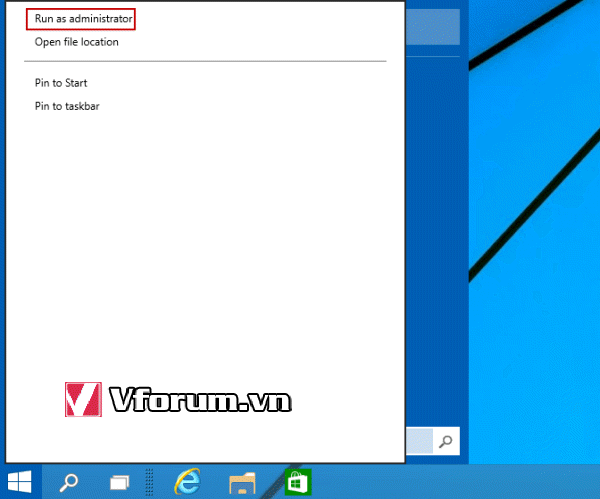
Chọn Yes trong cửa sổ yêu cầu quyền truy cập ứng dụng
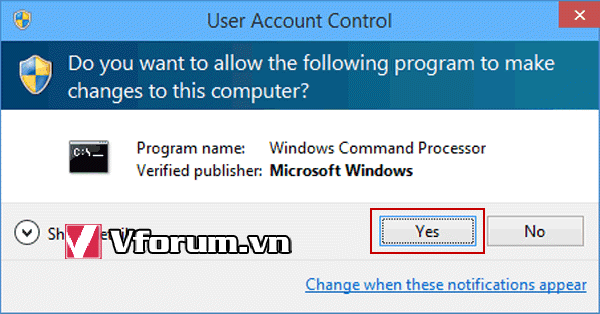
Bật tài khoản bằng dòng lệnh net user guest /active:yes, nhấn enter.
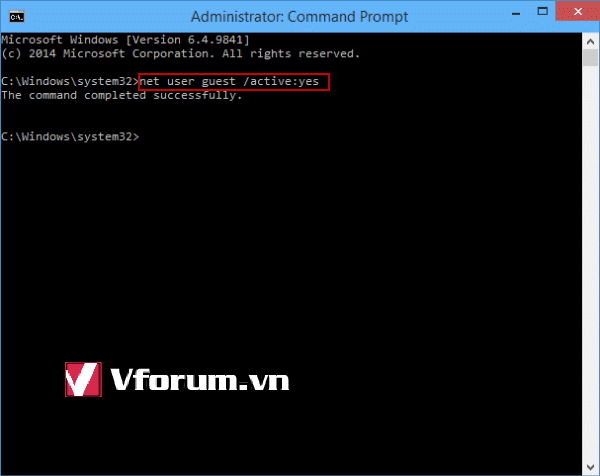
Nhập net user guest /active:no nếu bạn thích tắt nó đi
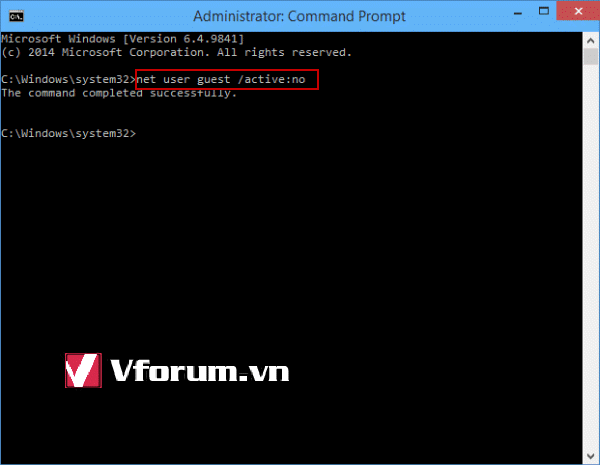
Cách 4: Kích hoạt/vô hiệu hoá Guest bằng Computer Management
Mở Run, gõ compmgmt.msc, nhấn OK
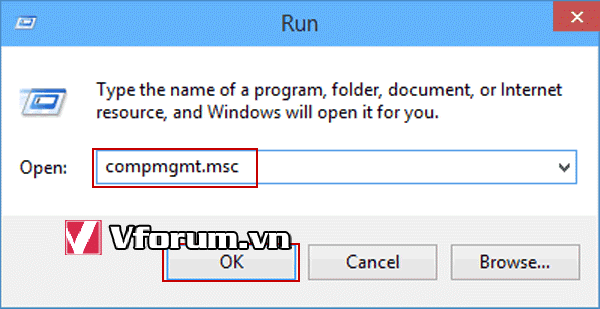
Tìm tài khoản Guest trong mục Local Users and Groups/Users
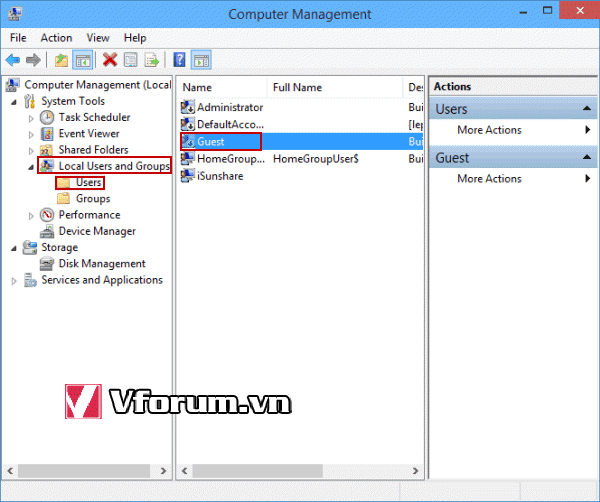
Bỏ chọn Account is disabled nếu bạn muốn bật nó và ngược lại
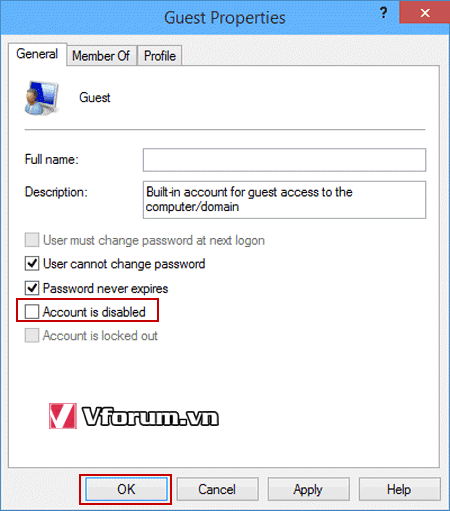
tick vào ô Account is disabled để tắt Guest